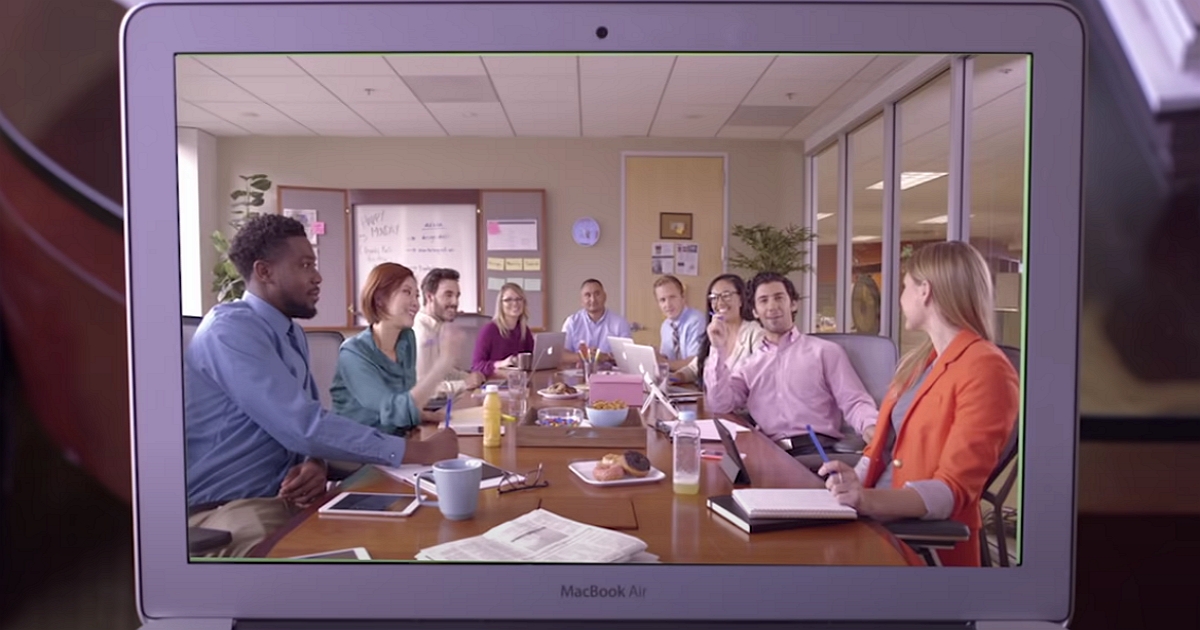
Zoom 最精華的功能就是雲端網頁管理。事實上,Zoom 之所以能打出「雲端視訊會議」的稱號,就在於他雲端功能比起同類軟體還要來得強大,而且僅需透過網頁瀏覽器即可完成,連本機應用程式都不需安裝。在此,筆者也示範如何透過網頁排程並發起 Zoom 會議,這跟桌面程式操作有著截然不同的應用體驗,有需求的讀者不妨多加利用。






想看小編精選的3C科技情報&實用評測文,快來加入《T客邦》LINE@
本文同步刊載於PC home雜誌
歡迎加入PC home雜誌粉絲團!
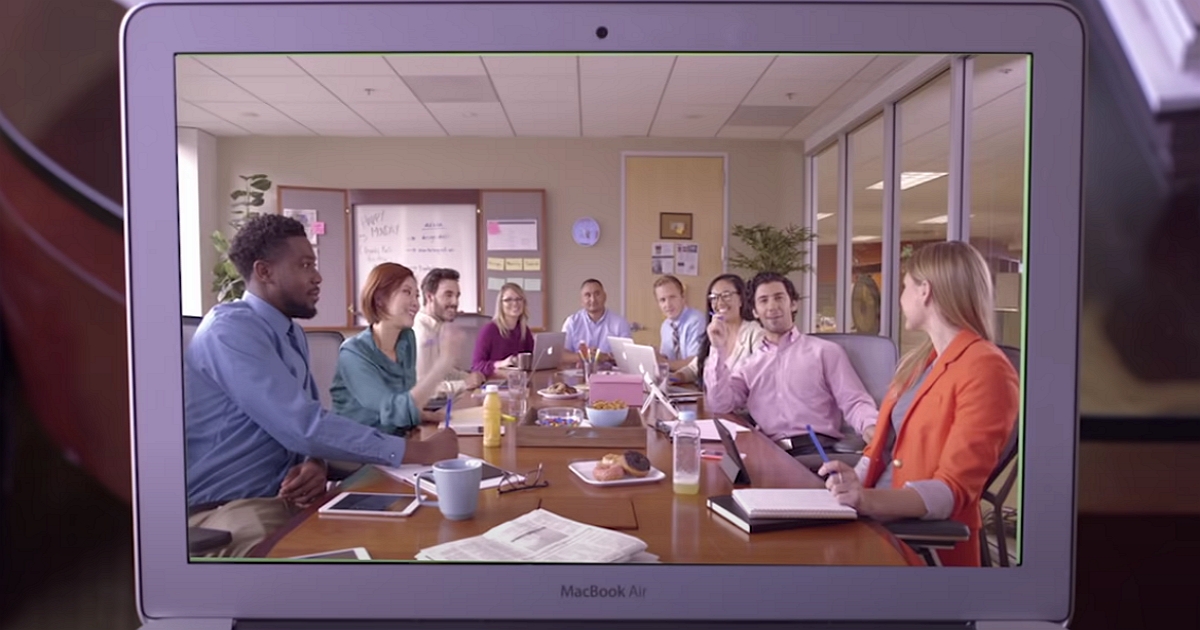
Zoom 最精華的功能就是雲端網頁管理。事實上,Zoom 之所以能打出「雲端視訊會議」的稱號,就在於他雲端功能比起同類軟體還要來得強大,而且僅需透過網頁瀏覽器即可完成,連本機應用程式都不需安裝。在此,筆者也示範如何透過網頁排程並發起 Zoom 會議,這跟桌面程式操作有著截然不同的應用體驗,有需求的讀者不妨多加利用。






想看小編精選的3C科技情報&實用評測文,快來加入《T客邦》LINE@
本文同步刊載於PC home雜誌
歡迎加入PC home雜誌粉絲團!
PC home雜誌、T客邦產業編輯,前產業情報誌作者,主要負責耳機、音響、家電、智慧家居、按摩椅、電商、電子閱讀器等領域評測報導,並有軟體相關教學。在T客邦影新聞Youtube頻道負責影音主持。
請注意!留言要自負法律責任,相關案例層出不窮,請慎重發文!